需要在Windows 7/8/10/11系统中删除GPT保护分区吗?欢迎阅读这篇文章,本文将教会你如何轻松快速的删除GPT保护分区。
关于 GPT 保护分区错误
GPT是GUID Partition Table的缩写,相对于旧的 MBR(主引导记录),它提供了更加灵活的硬盘分区方式。目前,它已被广泛应用于Windows 操作系统中,但不包括32位版本的 Windows。
当你连接硬盘到运行Windows XP、32 位操作系统的电脑时,可能会遇到无法访问的问题。在磁盘管理中,会提示该硬盘有GPT保护分区。并且在右键点击受保护的硬盘时,你会发现没有可用的选项。这意味着该硬盘无法进行重新分区和格式化。这是因为这个硬盘之前在 Windows或Mac电脑上使用GPT分区进行了格式化。
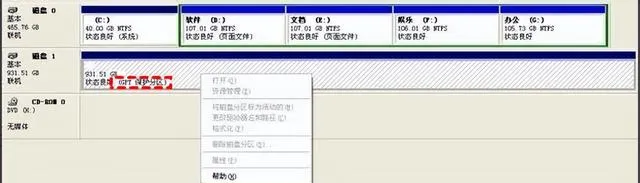
如何删除GPT保护分区?
要删除GPT保护分区,你可以考虑使用磁盘管理或DiskPart。当右键点击受保护的硬盘时,你会发现没有可用选项,你需要使用磁盘管理或DiskPart找到GPT保护分区,然后删除该分区。
步骤1. 找到 GPT 保护分区的磁盘号并记住
1. 右键点击「 此电脑 」,然后从菜单中选择「 管理 」。
2. 在弹出的窗口中选择「 磁盘管理 」。
3. 找到GPT保护分区并记住其磁盘号。
步骤2. 删除 GPT 保护分区
- 在搜索框中输入「 cmd 」,然后以管理员方式运行。
2. 在cmd中输入「 diskpart 」并按「 回车 」。
3. 按顺序输入以下命令,并在每个命令后按回车。
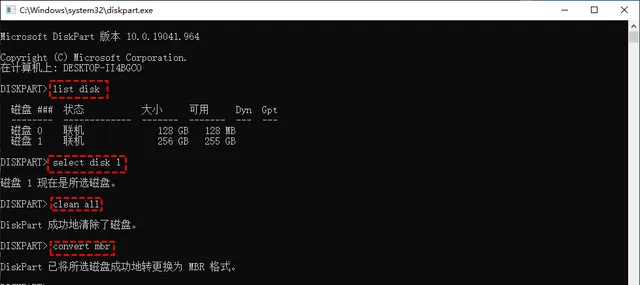
使用DiskPart删除GPT保护分区并将GPT保护分区转换为MBR是一个不错的选择。但它可能会不成功,而且可能会丢失数据。
如何在不丢失数据的情况下删除GPT保护分区?
要成功删除GPT保护分区而不丢失数据,建议使用傲梅分区助手专业版。它可以实现无损调整分区大小,还可以在不删除分区的情况下在MBR和GPT之间转换。
注意 :为了防止操作失误导致数据丢失,建议提前对硬盘上的数据进行备份。
1. 下载安装傲梅分区助手并启动。
2. 右键选择GPT保护分区,然后选择「 转换为 MBR 磁盘 」。
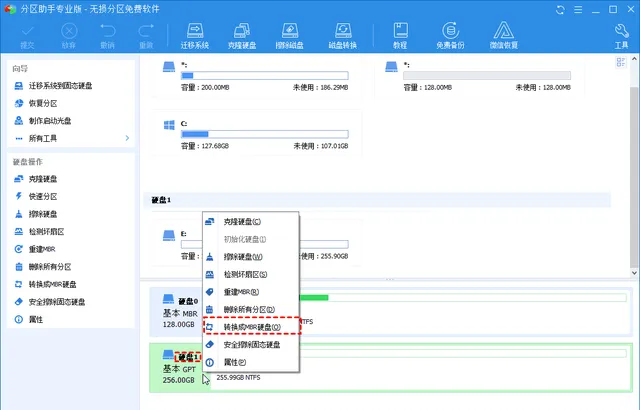
3. 点击「 确定 」将磁盘从GPT转换为MBR。
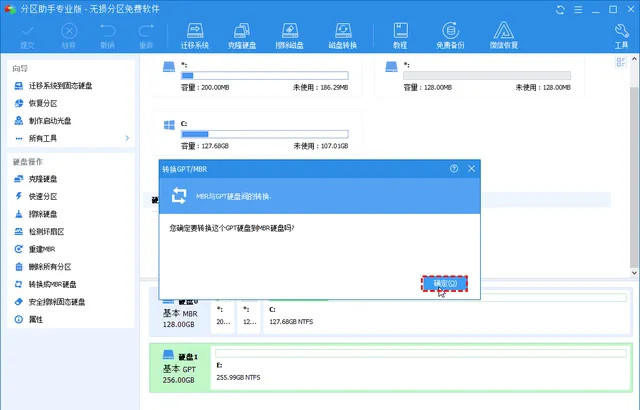
4. 点击「 提交 」开始挂起的操作。
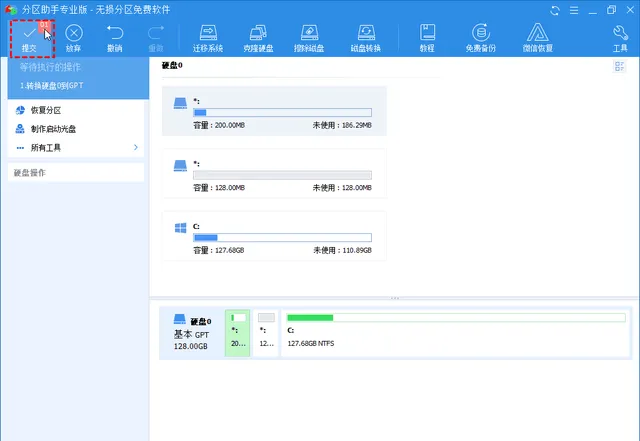
总结
DiskPart命令虽然可以帮助你删除GPT保护分区,但它会导致丢失数据。并且使用 DiskPart 将GPT转换为MBR经常会失败。要想成功删除GPT保护分区,并且不丢失数据,傲梅分区助手更适合你,你只需要按照说明轻松点点鼠标即可。除上述功能外,它还为你提供了移动分区、缩小分区、无损将FAT32转换为NTFS 等实用功能。











